
YouTube ist die großartige Anwendung zum Abspielen von Videos. Wir können jedoch nicht immer auf den Bildschirm geklebt bleiben und müssen ihn entweder gleichzeitig mit anderen Anwendungen verwenden oder sogar einfach den Ton eines Videos im Hintergrund oder bei ausgeschaltetem Bildschirm abspielen.
Es gibt viele Lösungen, insbesondere auf Android leben, Sehen oder hören Sie YouTube-Videos im Hintergrund auf Ihrem Handy . Das sind die besten:
YouTube Premium
Die einfachste Lösung, wenn auch nicht kostenlos, ist YouTube Premium, der Abonnementdienst der Plattform, der Ihnen gegen eine monatliche Gebühr einige zusätzliche Funktionen ermöglicht, einschließlich der Wiedergabe im Hintergrund, ohne Werbung und/oder ohne Verbindung.
Im Prinzip ist YouTube Premium preislich bei 11.99 Euro pro Monat , obwohl es einen speziellen Plan gibt, Musik für 9.99 Euro zu hören, ein ähnlicher Preis wie bei Spotify Prämie. Außerdem finden Sie Sonderpreise für Familientarife (17.99 Euro pro Monat für bis zu 5 Mitglieder) oder Rabatte für Studenten (6.99 Euro pro Monat).
Das Bildschirm-in-Bildschirm (PIP) -Funktion können Sie YouTube-Videos ansehen, während Sie andere Apps auf Ihrem mobilen Gerät verwenden, da das Videobild auf einen kleinen Player reduziert wird, den Sie auch auf dem Bildschirm verschieben können, damit er die App, die Sie im Vordergrund gelassen haben, nicht stört und stören bestimmte Bereiche des Bildschirms.
Audio mit der Desktop-Version von YouTube
Die YouTube-App sowie ihre für Mobilgeräte optimierte Browserversion blockieren das Audio, sobald Sie das Home-Menü oder eine andere App verlassen. Sie können den Desktop-Modus jedoch immer noch erzwingen, um Ihr Video zumindest anzuhören, was für Podcasts oder Songs sehr nützlich ist.
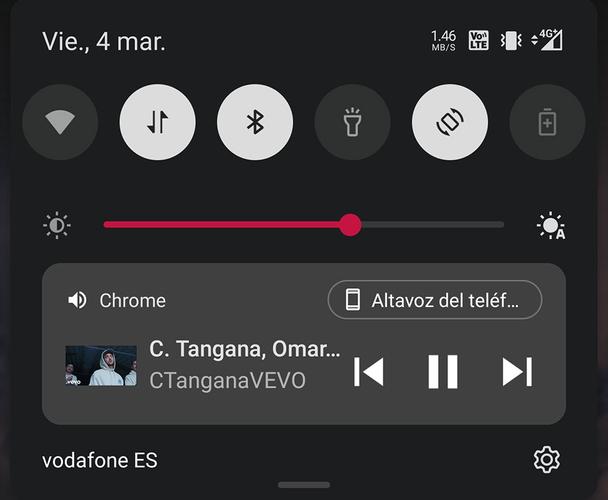
YouTube in der Benachrichtigungsleiste
Im Chrome Browser, rufen Sie die YouTube-Website auf. Wählen Sie im Menü oben links (drei Punkte) die Option „Als Computer anzeigen“. Dies sollte das vollständige Web öffnen. Wenn wir ein Video starten, können wir die Anwendung beenden und der Ton stoppt. Das werden wir aber sehen in der Benachrichtigungsleiste Wir haben die Möglichkeit, das Video anzuhalten, zu stoppen oder fortzusetzen, wodurch der Ton im Hintergrund abgespielt wird.
Insbesondere auf Android gibt es viele alternative YouTube-Anwendungen, die von unabhängigen Entwicklern erstellt wurden und in den meisten Fällen einige der von YouTube selbst auferlegten Einschränkungen umgehen.
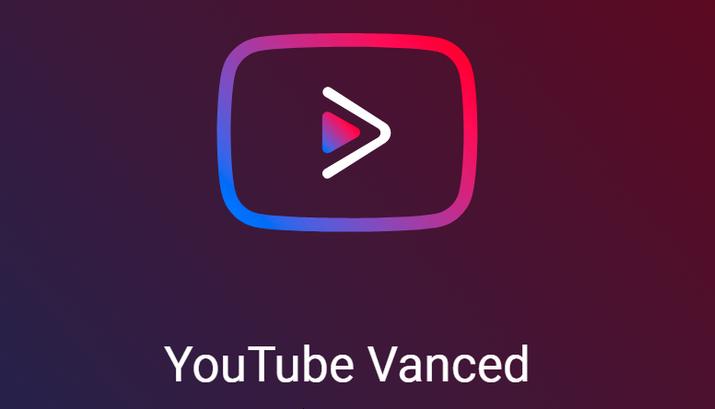
Einer von ihnen – und vielleicht der beste – ist YouTube Vanced ( Link zu seinem APK ), eine modifizierte Version der ursprünglichen YouTube-App, die eine Vielzahl zusätzlicher Funktionen bietet, wie z. Wiedergabe im Hintergrund . Dies gilt nicht nur für einen schwebenden Miniplayer, sondern auch für die Möglichkeit, den Ton des Videos zu hören, wenn der Bildschirm ausgeschaltet ist.
PIP-App für iOS
On iOS Die Dinge werden kompliziert, aber es kann auch möglich sein, diese Funktionalität über Apps zu haben, sogar kostenlose wie X.App, eine Picture-in-Picture-Videoerweiterung Damit können Sie Videos aus anderen Anwendungen (YouTube, Chrome usw.) in den Browser der X.app-Anwendung übertragen.
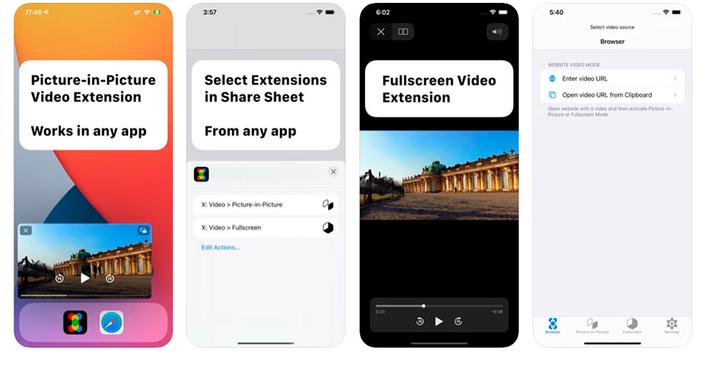
X.app auf iOS
Es ist kompatibel mit iPhone und iPad und ermöglicht auch andere Funktionen, wie z. B. das Erzwingen der Wiedergabe aller Arten von Videos auf dem Bildschirm.
Browser mit PIP-Unterstützung
Firefox ermöglicht es Ihnen beispielsweise, das Video in einem kleinen schwebenden Fenster anzusehen Der native PiP-Modus von Android, der seit Android 8.0 Oreo aktiviert wurde , aber wenn Sie diesen Miniplayer schließen, stoppt das Video.
Um dieses Problem zu lösen, müssen Sie Installieren Sie das Video Background Play Fix-Plugin, wodurch Sie YouTube-Videos mit dem Browser im Hintergrund abspielen können.
VLC Player
Der berühmte Cone Icon Player hat auch eine mobile Version, mit der Sie jedes Video abspielen können, sowohl von Ihrem Smartphone als auch von externen Seiten, einschließlich YouTube.

VLC für mobile
Sie müssen YouTube aufrufen und das Video auswählen, das Sie abspielen möchten, auf „Teilen“ klicken und auswählen Spielen Sie mit VLC Möglichkeit. Sobald Sie in VLC sind, wählen Sie in der Dropdown-Liste in der unteren rechten Ecke Als Audio abspielen, wodurch das Video weiter abgespielt werden kann, auch wenn Sie die VLC-Anwendung beenden oder den Bildschirm ausschalten.